原图

最终效果

1、打开原图素材,使用剪裁工具,让我们裁剪工具调整和选取我们需要的部分。


2、点击工具属性栏的图像找到“图像大小”来调整图片大小制作的宽度和高度,记住不要忘记取消了“约束比例”选项。方法参考下图。
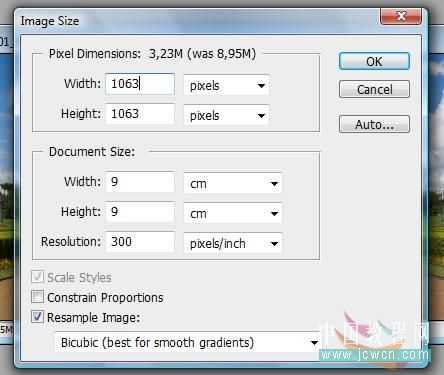
3、现在,将调整后的一个方形的照片使用图像“旋转画布” 旋转180 o 。得到以下效果:
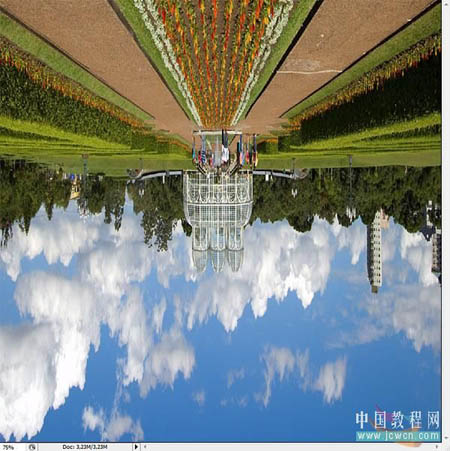
4、进入滤镜选项,选择“扭曲”滤镜里的“极坐标” ,并选择选项“平面坐标到极坐标”。
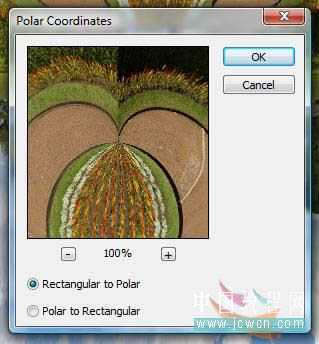
5、现在你只需要旋转图像到您想要的角度,然后也可以做一些修补,以消除有问题的地方。 正如你所看到的,下面边的照片在连接处不吻合,形成这种失败的星球效果。要通过修补来完成。 所以,当您选择的图片,请确保双方的这些都是一样的,并检查是否地平线线完全水平,因为这将尽量减少失败。
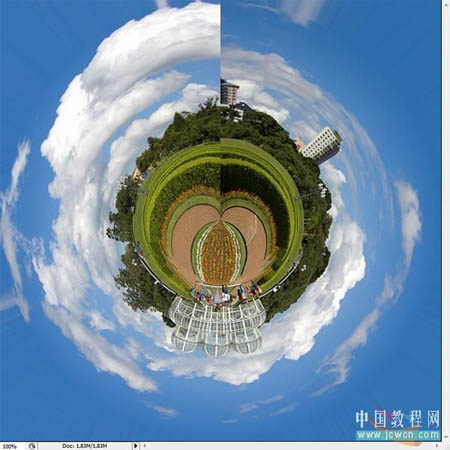
6、利用克隆图章工具或者修补工具,来修补处理失败的地方。最终得到我们需要的效果。 现在我们将看看如何做到这一点的全景照片!

7、按照上面的第3和第4步,设置宽度和高度和旋转180度。

8、应用极坐标。

9、修补不合理的地方得到下图。

10、另一种方法,可使用极坐标的极坐标到平面坐标,尝试使用极坐标到平面坐标 ,请看结果:

11、裁剪和修补我们处理失败的地方,得到下图:是不是很棒?


最终效果

1、打开原图素材,使用剪裁工具,让我们裁剪工具调整和选取我们需要的部分。


2、点击工具属性栏的图像找到“图像大小”来调整图片大小制作的宽度和高度,记住不要忘记取消了“约束比例”选项。方法参考下图。
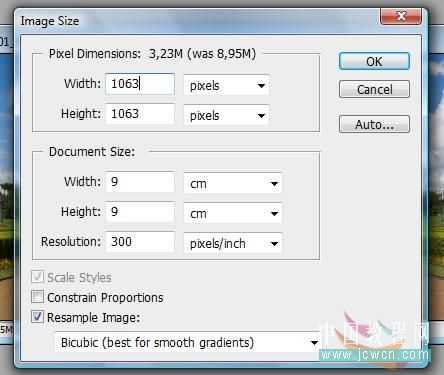
3、现在,将调整后的一个方形的照片使用图像“旋转画布” 旋转180 o 。得到以下效果:
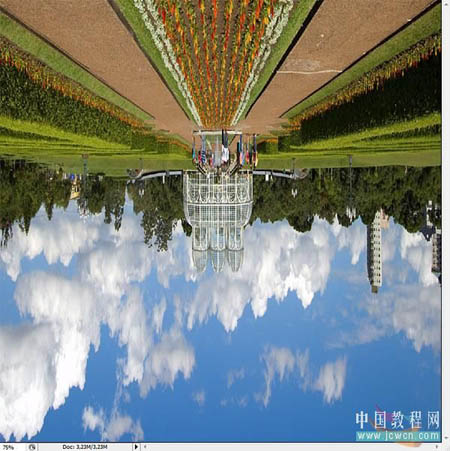
4、进入滤镜选项,选择“扭曲”滤镜里的“极坐标” ,并选择选项“平面坐标到极坐标”。
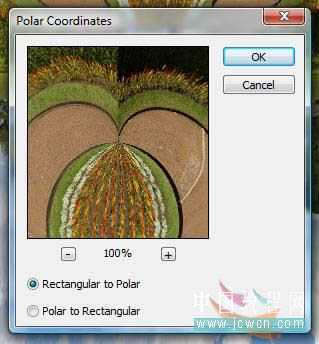
5、现在你只需要旋转图像到您想要的角度,然后也可以做一些修补,以消除有问题的地方。 正如你所看到的,下面边的照片在连接处不吻合,形成这种失败的星球效果。要通过修补来完成。 所以,当您选择的图片,请确保双方的这些都是一样的,并检查是否地平线线完全水平,因为这将尽量减少失败。
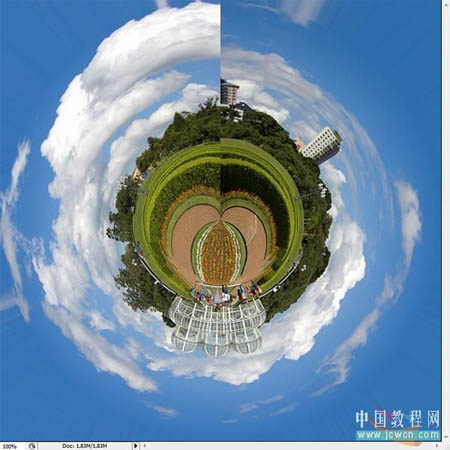
6、利用克隆图章工具或者修补工具,来修补处理失败的地方。最终得到我们需要的效果。 现在我们将看看如何做到这一点的全景照片!

7、按照上面的第3和第4步,设置宽度和高度和旋转180度。

8、应用极坐标。

9、修补不合理的地方得到下图。

10、另一种方法,可使用极坐标的极坐标到平面坐标,尝试使用极坐标到平面坐标 ,请看结果:

11、裁剪和修补我们处理失败的地方,得到下图:是不是很棒?

标签:
滤镜,立体球体
免责声明:本站文章均来自网站采集或用户投稿,网站不提供任何软件下载或自行开发的软件!
如有用户或公司发现本站内容信息存在侵权行为,请邮件告知! 858582#qq.com
暂无“Photoshop 滤镜制作个性的立体球体”评论...
稳了!魔兽国服回归的3条重磅消息!官宣时间再确认!
昨天有一位朋友在大神群里分享,自己亚服账号被封号之后居然弹出了国服的封号信息对话框。
这里面让他访问的是一个国服的战网网址,com.cn和后面的zh都非常明白地表明这就是国服战网。
而他在复制这个网址并且进行登录之后,确实是网易的网址,也就是我们熟悉的停服之后国服发布的暴雪游戏产品运营到期开放退款的说明。这是一件比较奇怪的事情,因为以前都没有出现这样的情况,现在突然提示跳转到国服战网的网址,是不是说明了简体中文客户端已经开始进行更新了呢?
更新动态
2025年01月07日
2025年01月07日
- 小骆驼-《草原狼2(蓝光CD)》[原抓WAV+CUE]
- 群星《欢迎来到我身边 电影原声专辑》[320K/MP3][105.02MB]
- 群星《欢迎来到我身边 电影原声专辑》[FLAC/分轨][480.9MB]
- 雷婷《梦里蓝天HQⅡ》 2023头版限量编号低速原抓[WAV+CUE][463M]
- 群星《2024好听新歌42》AI调整音效【WAV分轨】
- 王思雨-《思念陪着鸿雁飞》WAV
- 王思雨《喜马拉雅HQ》头版限量编号[WAV+CUE]
- 李健《无时无刻》[WAV+CUE][590M]
- 陈奕迅《酝酿》[WAV分轨][502M]
- 卓依婷《化蝶》2CD[WAV+CUE][1.1G]
- 群星《吉他王(黑胶CD)》[WAV+CUE]
- 齐秦《穿乐(穿越)》[WAV+CUE]
- 发烧珍品《数位CD音响测试-动向效果(九)》【WAV+CUE】
- 邝美云《邝美云精装歌集》[DSF][1.6G]
- 吕方《爱一回伤一回》[WAV+CUE][454M]
